Visualizza la temperatura della CPU in Windows 10
Che temperatura dovrebbe avere normalmente un processore?
Misurare la temperatura della CPU su un PC non è difficile.
Oggi esistono tante app che ci permettono di farlo senza fatica, ma non sempre sappiamo quali test dovrebbero essere eseguiti e come dovrebbero essere fatti. interpretare i risultati e quali di questi risultati sono veramente essenziali.
Ad esempio, più di una volta le persone mi hanno detto che "questi risultati devono essere sbagliati, ho esattamente il tuo stesso processore e non supera i 50 gradi". Mi hanno anche detto, con la faccia sconvolta: "la mia CPU arriva a 85 gradi, non può essere normale, un amico mi ha detto che dovrebbe essere a 60 gradi."
È necessario contestualizzare adeguatamente.
Questo tipo di commenti affermano che c'è ancora molta disinformazione su questo argomento, e così via è necessario contestualizzare adeguatamente Come sono stati eseguiti i diversi test di misurazione della temperatura della CPU in modo che, alla fine, possiamo interpretare correttamente i risultati ottenuti.
Ti faccio un caso esempio seguendo quello che ho menzionato prima. Ho chiesto alla persona che mi ha detto che la sua CPU non supera i 50 gradi cosa stesse facendo quando ha raggiunto quella temperatura e mi ha detto che stava giocando a un gioco arcade tramite MAME mentre ascoltava musica su YouTube.
Sì, è una vera farsa e non ho voluto andare oltre, non ho perso tempo a spiegare nulla. Per avere un riferimento, mentre scrivo ho aperto YouTube con la mia musica preferita, Telegram e diverse schede, Steam e anche iCUE e l'utilizzo della CPU è compreso tra 1% e 3%, il che fa aumentare la mia temperatura. Rizen 7 5800X equivale in media a circa 36 gradi.
Da quanto sopra ora avrai dedotto qualcosa che ti ho detto in diverse analisi, e succede che la temperatura raggiunta da un componente Dipende da diverse cause, ma tra i più essenziali c'è il carico di lavoro a cui è sottoposto.
Un processore che funziona con un carico minimo registrerà una temperatura molto più bassa rispetto a uno che è sottoposto a uno stress molto maggiore. Pertanto, è essenziale misurare la temperatura della CPU del tuo computer sotto carichi di lavoro diversi, per avere una visione reale e adeguatamente contestualizzata di quei valori.
Applicazione per misurare la temperatura della CPU – PC
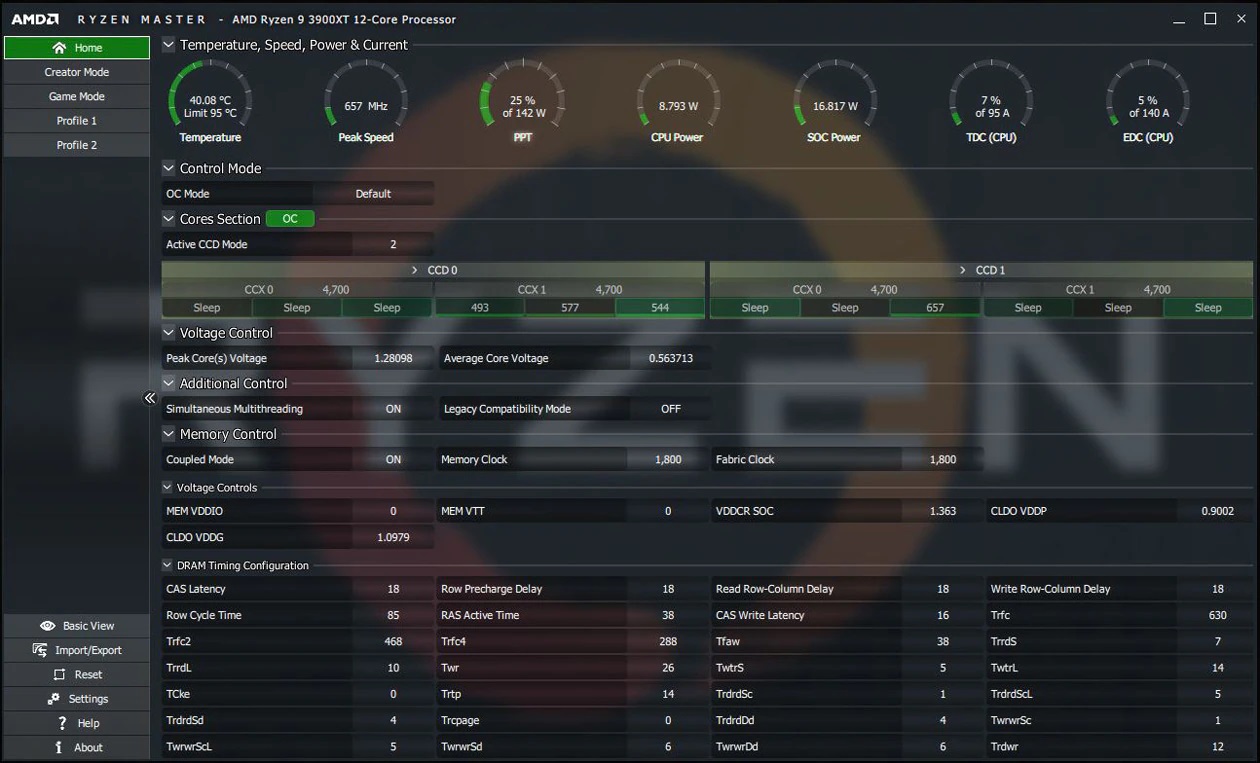
Come vedere la temperatura della CPU in Windows? Come controllare la temperatura in tempo reale?
Come vi ho detto all'inizio del prodotto, attualmente esistono molte app affidabili con cui possiamo misurare la temperatura della CPU.
Uno dei miei preferiti è AIDA64, che dispone di una versione gratuita abbastanza completa a questo scopo, poiché può visualizzare la temperatura di ciascun core della CPU e fornire una media CORE TEMP (temperatura interna), che è il valore che dovremmo prendere come riferimento.
Tuttavia, per monitorare la temperatura del tuo PC nel sistema operativo Windows 10 e 11, abbiamo la possibilità di utilizzare app come Maestro Ryzen, se disponiamo di un'unità di elaborazione centrale AMD o del programma Utilità di ottimizzazione estrema, se disponiamo di un'unità di elaborazione centrale Intel.
Con le due app potremo controllare la temperatura gratuitamente, ci permetterà di monitorare la temperatura delle nostre apparecchiature, ha un'interfaccia molto facile da usare, con informazioni dettagliato, su punti fondamentali del processore, introducendo la temperatura della CPU, il carico di lavoro a cui è sottoposta e anche se si genera qualche tipo di "thermal throttling", che non è molto più di una perdita di prestazioni causata da un eccesso di calore.
Alcune di queste app ti aiuteranno a misurare correttamente la temperatura del processore, sia da a portatile o un computer desktop. Sono molto facili da usare, poiché non è necessario entrare in configurazioni complesse, basta scaricarli, installarli e avviarli. Tuttavia, se hai domande, puoi lasciarle nei commenti e ti aiuterò a risolverle.
Vedi Temperatura della CPU Windows 10 – Suggerimenti per conoscere la temperatura della CPU sul tuo PC Windows 10 e 11
La prima cosa che devi avere ben chiara è la specifica della tua CPU basata su tre chiavi che ora ti spiegherò:
- Funziona alle frequenze standard del produttore o è overcloccato? L'overclock può aumentare le prestazioni, ma aumenta i consumi e le temperature.
- Utilizza un sistema di raffreddamento da top di gamma o qualcosa di più abbordabile? Il sistema di dissipazione può fare una grande differenza, per controllare la temperatura, mentre a fan con la capacità di attenuare 65 watt non farà esattamente lo stesso lavoro di un altro con la capacità di attenuare 150 watt.
- Hai abilitato il limitatore di potenza? Ciò influenza il consumo massimo della CPU. Potrebbe migliorare le prestazioni, ma aumenterà anche la normale temperatura di esercizio.
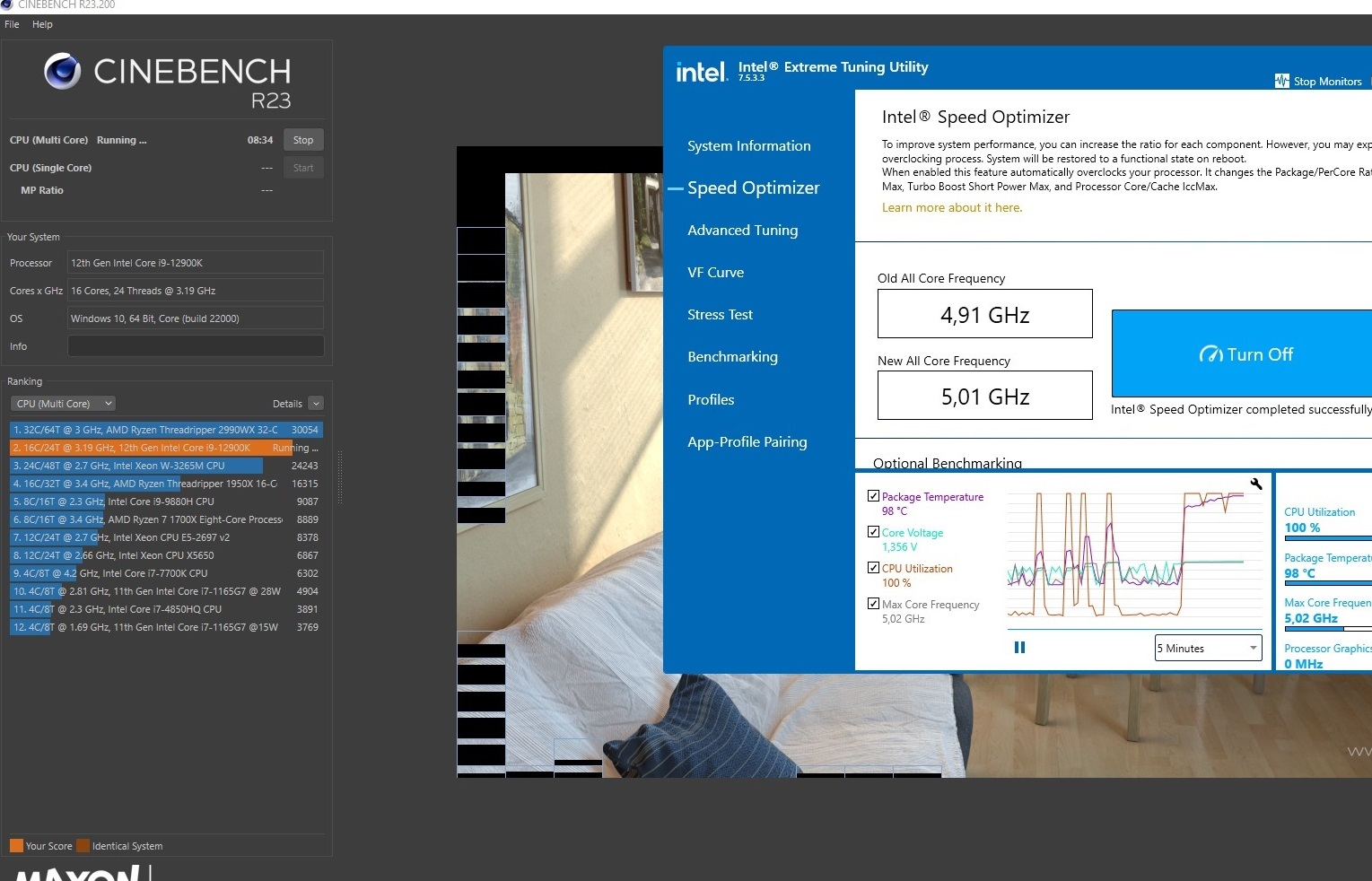
Questi tre tasti ci forniscono un contesto fondamentale, come controllare la temperatura, ma non abbiamo ancora finito.
Dobbiamo aggiungere altri tasti essenziali che ci permetteranno di ottenere tutte le informazioni di cui abbiamo bisogno per misurare correttamente, e anche interpretare, la temperatura della tua CPU.
Il primo è il temperatura ambiente, anche se questo è rilevante solo quando ci troviamo in periodi con temperature molto elevate, poiché possono danneggiare la capacità del sistema di raffreddamento, causando un ulteriore surriscaldamento, con un aumento della temperatura del suo processore.
Successivamente determiniamo il carico di lavoro a cui sottoponiamo la CPU, questione di cui abbiamo parlato all'inizio del prodotto.
Se sottoponiamo la CPU ad un carico molto ridotto, è normale che registri temperature molto basse.
Oltretutto, È anche molto normale che le sue temperature salgano alle stelle se sosteniamo un carico di lavoro che lo utilizza completamente%.
Una CPU può raggiungere una media di 60 gradi con un carico pesante a thread singolo, ma raggiungere gli 85 gradi se utilizzata per più di un'ora con un carico 100%. Entrambi i valori sarebbero normali.
Allo stesso modo dobbiamo tenerlo presente fare un gioco non in tutti i casi equivale ad avere la CPU in un centinaio% di utilizzo.
Ci sono livelli in cui è così, come ad esempio quando usiamo processori che hanno solo 4 thread e in alcuni casi i processori a 4 core e 8 thread possono anche raggiungere il 100% di utilizzo quando eseguiamo alcuni giochi, ma quando utilizzi processori a 6 core e 12 thread (o più) il tuo il tasso di occupazione non sarà mai così alto.
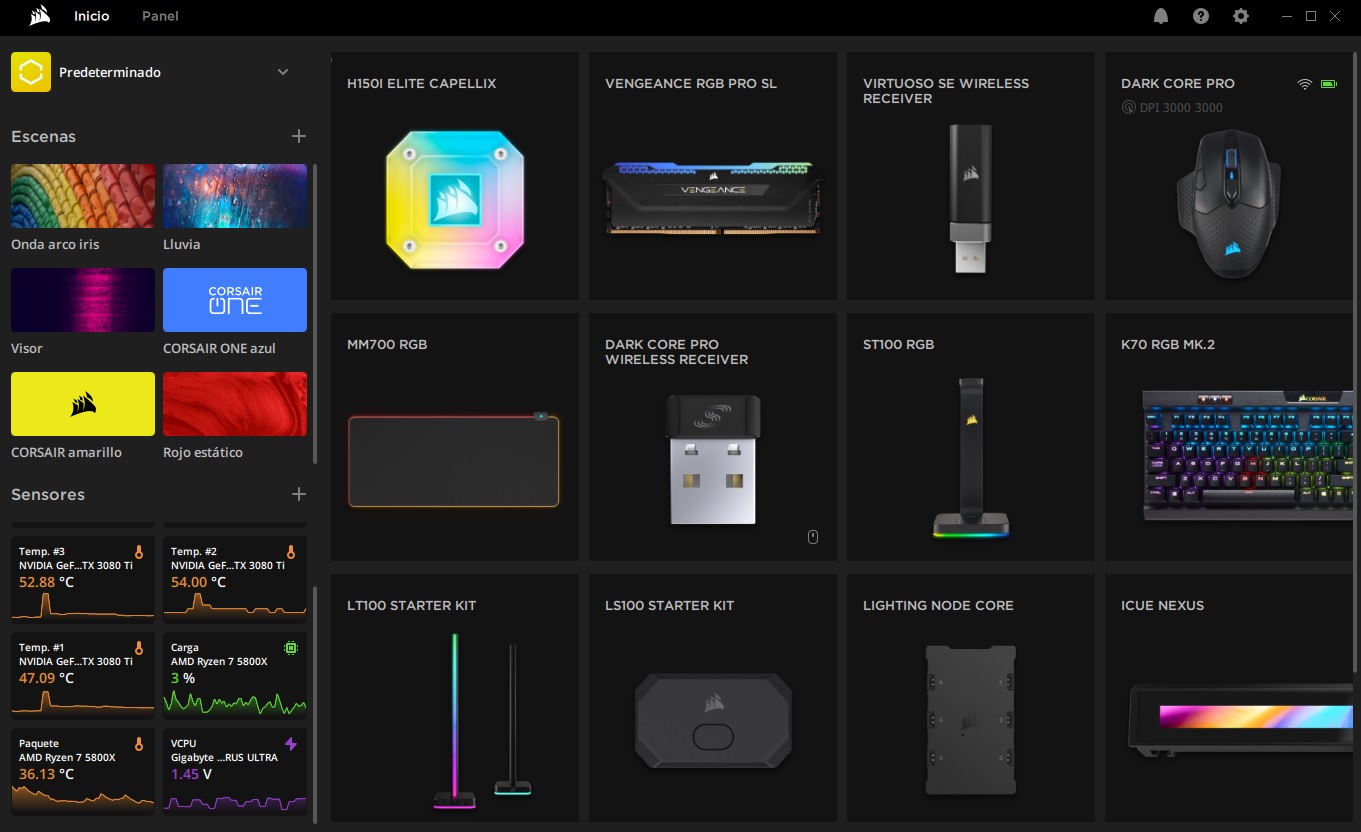
Per metterli a pieno uso, sarà necessario utilizzare prove concrete, ad esempio Cinebench R23.
Questo test è uno dei modi migliori per misurare la temperatura di un processore in condizioni di carico singolo e del 100%, e ci darà anche un'idea della sua prestazione.
Per finire
È inoltre necessario tenere conto delle caratteristiche di ciascuna architettura e di ciascun tipo di processore, poiché esistono progetti che Sono pronti a lavorare, spingendo al limite il margine di consumo e temperatura., il tutto nel tentativo di fornire le massime prestazioni possibili tirando il ridimensionamento della modalità turbo, che funziona attivamente.
Ad esempio, un processore come IntelCore i9-12900K ha un metodo turbo molto aggressivo e una temperatura di giunzione massima di cento gradi.
Questo chip può superare i 90 gradi e funzionare in modo completamente normale, mentre regolerà attivamente le temperature di lavoro per evitare danni e prevenire sostenere la massima prestazione possibile.
Questo è quello che vi ho detto anche in diverse recensioni, che i processori più recenti attivano la modalità turbo per ottenere le massime prestazioni possibili, che fa sì che raggiungano temperature molto elevate, ma una volta raggiunte quel picco iniziano un processo di stabilizzazione per evitare inconvenienti . Non è qualcosa di cui dovremmo preoccuparci.
Vedi Temperatura CPU Windows 10 – Come interpretare i risultati e perché è bene misurare realmente la temperatura della CPU

Ogni CPU può raggiungere una temperatura diversa durante lo stesso test prestazionale per ragioni molto diverse.
Ne abbiamo già menzionati molti, ma due dei più essenziali e quelli meno presi in considerazione sono l'architettura e il numero massimo di core e thread.
Un'architettura più avanzata di un'altra sarà, in genere, molto più efficiente in termini di prestazioni per watt e avrà temperature molto più elevate. controllato.
Allo stesso tempo, 2 processori che ne utilizzano uno stessa architettura ma che hanno un numero diverso di core e anche di thread Inoltre registreranno temperature diverse mentre lavorano a pieno carico.
Ad esempio, un Ryzen 3 3300X, che ha solo 4 core e 8 thread, è molto più fresco di un Ryzen 9 3950X, che ha 16 core e 32 thread.
È del tutto normale, poiché la differenza tra i due è colossale.
Allo stesso modo, è possibile che una CPU con meno core registri temperature molto più elevate perché funziona con maggiore continuità.
Ho voluto precisarlo perché è importante quando si interpretano i risultati quando si misurerà la temperatura della CPU.
Analisi delle temperature.
Continuando con l’esempio precedente, una temperatura di 85 gradi sarà anomala per un Ryzen 3 3300X, ma può essere completamente solito per un Ryzen 9 3950X.
Ecco perché è così essenziale il contesto e la comprensione delle peculiarità della CPU di cui vogliamo misurare la temperatura.
Per quanto riguarda i risultati che otteniamo, il test delle prestazioni a thread singolo è un'indicazione che serve come riferimento approssimativo delle temperature che una CPU può raggiungere con un carico multi-thread veloce.
Un test multithread molto più intenso ora ci consente di testare il file sicurezza della CPU, ma la cosa perfetta per fare un controllo completo è masterizzarlo con un carico di 100% per almeno 30 minuti.
È bene quindi misurare realmente la temperatura di una CPU effettuando test di diversa intensità, poiché potremo vedere come si comporta, se registra qualche anomalia in termini di prestazioni o temperatura e Se soffri di inconvenienti gravi sicurezza, come blocchi, problemi di riavvio o schermata blu che "scompare".

Facendo i test.
Non eseguire questi test può finire per spaventarci molto di più e posso fornirti un caso esemplificativo.
Qualche anno fa una persona popolare mi disse che aveva preso il suo Ryzen 7 2700X a 4,3 GHz su ogni singolo core e ha funzionato bene.
Gli ho chiesto se lo aveva provato a lungo e lui ha detto di sì, aveva usato "certi giochi", ed erano ottimi.
Alla fine si scopre che l'avevo provato solo con Destiny 2, un gioco che utilizza pochissima unità di elaborazione centrale, e che In relazione, ha provato un livello molto più rigoroso, il dispositivo si è bloccato continuamente.
Con un utilizzo regolare, è molto difficile per noi trasportare una CPU come la Rizen 7 2700X con un centinaio di % di utilizzo, ma ci sono giochi e app che possono essere impegnativi, e per questo motivo è consigliabile portare un po' al massimo la nostra unità centrale, per verificare che sia in grado di sostenere senza problemi, e che non ci darà alcun dispiacere.
D'altro canto, questo ci permetterà anche di verificare che il sistema di raffreddamento che utilizziamo sia in grado di tenere sotto controllo le temperature del nostro processore.
Bene, come dovrei interpretare i risultati della misurazione della temperatura della CPU?
Devi inserirli nel contesto con tutto ciò che abbiamo detto, e Sii chiaro su dove si trova il limite della tua unità di elaborazione centrale.
Per fare un esempio, un Core i9-12900K ha quel limite di cento gradi, ma a Rizen 9 5950X ha una temperatura massima di 90 gradi.
Nel primo caso, una temperatura di 35 gradi con un carico di lavoro estremo sostenuto per un lungo periodo sarebbe accettabile, ma quella temperatura non sarebbe accettabile nella situazione Ryzen.
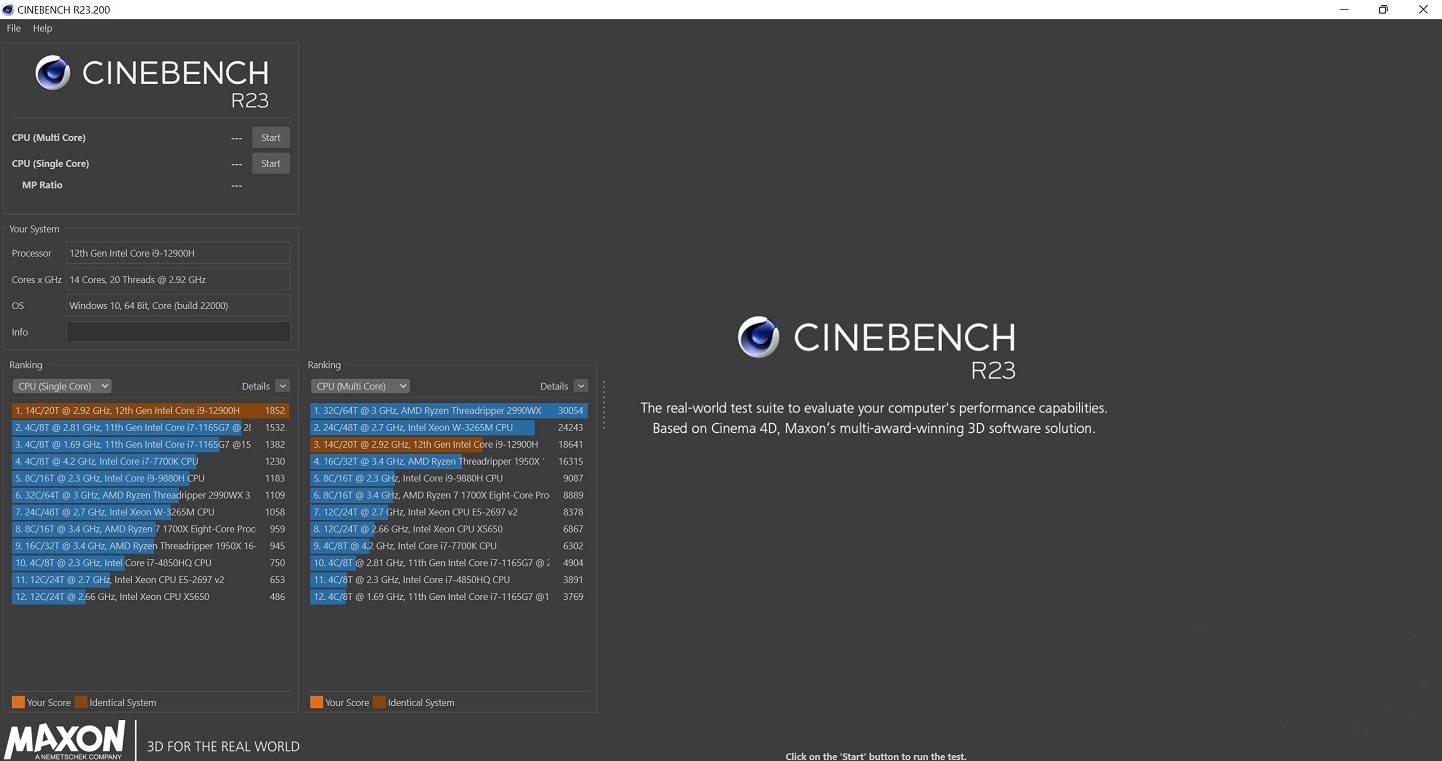
D’altro canto è anche una buona iniziativa Sfrutta i risultati di un test delle prestazioni come Cinebench R23 per darti ancora più contesto per il monitoraggio.
Puoi confrontare i risultati ottenuti dalla tua CPU con i database disponibili su Internete valutare se questi risultati prestazionali sono normali o inferiori a quanto dovrebbero essere.
Ciò potrebbe segnalare un problema serio, solitamente di temperatura, ma forse anche di alimentazione.
Desidero tornare su un argomento essenziale: Non farti ossessionare da ciò che hai letto su Internet., e intendo cose come "la mia unità di elaborazione centrale funziona a 60 gradi, non è molto normale che la tua arrivi fino a 80 gradi".
Inoltre, per essere validato, il computer monitorato dovrebbe avere lo stesso hardware e software scheda madre, componenti del PC, scheda grafica con la stessa GPU, disco rigido e temperatura di ciascuna CPU misurata con lo stesso monitor hardware, velocità della ventola con la stessa rotazione, ambiente termico equivalente, ecc.
Che un processore oggi lavori a 80 gradi può essere perfettamente normale, anzi in certi casi può essere addirittura un ottimo risultato.
Molti dei commenti che troverai su Internet si basano su test effettuati con un carico nell'unità centrale di accusa solo del 30% o del 40%, quindi non lasciarti sopraffare e segui i consigli che ti abbiamo appena offerto in questa guida.
Infine, e come riferimento, sia chiaro questo In nessun caso è positivo che un processore raggiunga o rimanga nell'intervallo dei cento gradi.
Se ciò accade, è meglio interrompere il test e prendere in considerazione l'acquisto di un sistema di raffreddamento più elevato, oppure, se avete effettuato l'overclocking, invertirlo, poiché potreste accorciare radicalmente la vita del processore, soprattutto se avete alzato le tensioni a Mantenere ha detto overclock.
Vedi Temperatura della CPU Windows 10 – Altre applicazioni come opzione per controllare la temperatura della CPU.
Postbruciatore MSI
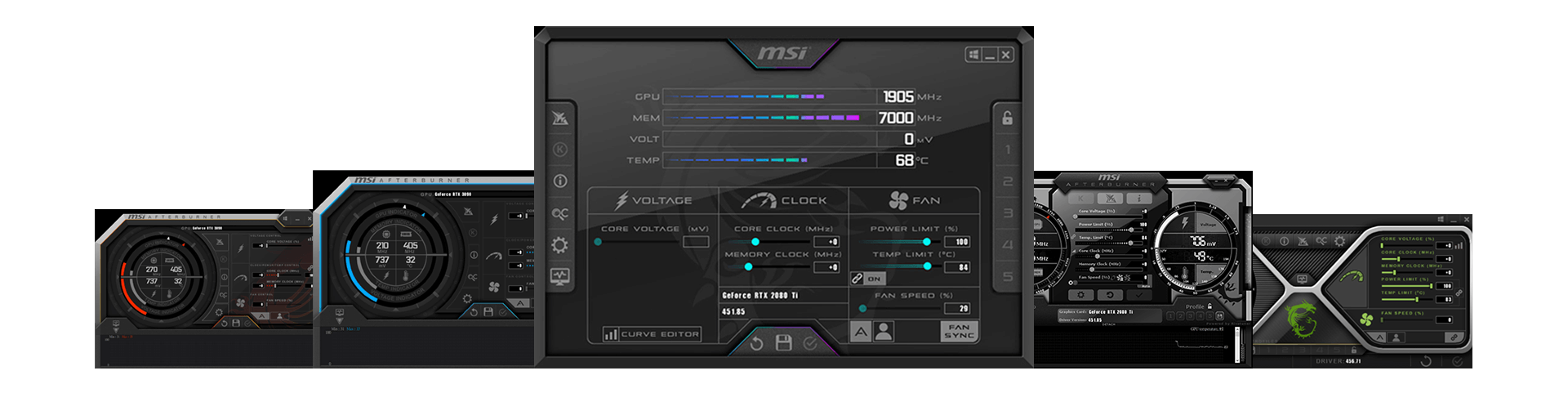
Postbruciatore MSI è una pratica utility di overclocking per le schede grafiche MSI. Le caratteristiche principali includono la regolazione del clock GPU/Shader/memoria, velocità avanzata della CPU, fan e controllo della tensione della GPU. È compatibile anche con le schede NVIDIA e ATI grafica integrata nella serie AMD APU. MSI Afterburner è un'utilità di overclock per schede grafiche MSI. Le sue caratteristiche principali includono la regolazione della velocità di clock della CPU/GPU/memoria, controllo avanzato della velocità della ventola e tensione della GPU. Supporta le schede NVIDIA e ATI, così come le schede grafica integrata nei processori AMD APU.
HWiNFO
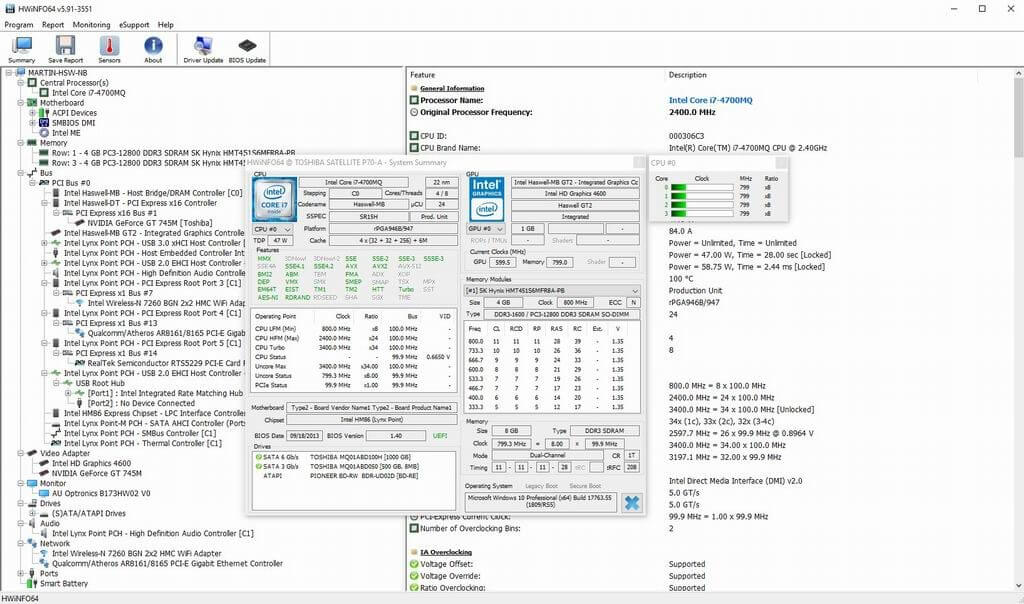
HWiNFO è una soluzione all-in-one per l'analisi e il monitoraggio hardware Compatibile con un'ampia gamma di sistemi operativi (DOS, Microsoft Windows 95 – Windows 11, WinPE) e piattaforme hardware (x86, x64, ARM). Questo applicazione RTSS è una versione personalizzata di HWiNFO appositamente ottimizzata per l'uso con MSI Afterburner e RivaTuner Statistic Server. Puoi scaricarlo qui: scaricamento. Se non sai cosa farne, puoi trovare maggiori informazioni qui: informazioni sul software. Se hai domande relative al supporto MSI Afterburner/RTSS, invia un'e-mail support@msi.com MSI Afterburner 4.6.2 Finale – Download gratuito per PC 9/10 – Scarica MSI Afterburner per PC l'ultima versione gratuita.
HWMonitor
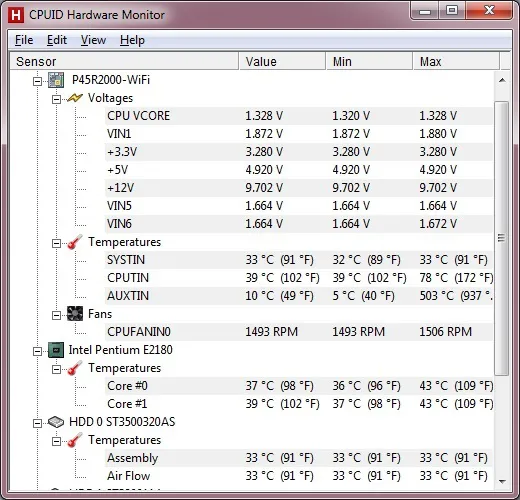
HWMonitor è un programma di monitoraggio hardware che legge i principali sensori di salute dei sistemi PC: tensioni, temperature, potenze, correnti, velocità delle ventole, utilizzi, velocità di clock... Il programma gestisce i chip di sensori più comuni, come la serie ITE® IT87, maggior parte circuiti integrati Winbond® e altri. Esiste una versione per Linux chiamati HWSensors. Per installarlo con yaourt: yaourt -S hwmonitor
Il programma gestisce:
- Supervisione di hardware a livello di CPU e GPU
- Chip LPCIO con funzioni di monitoraggio (serie ITE® IT87, circuiti integrati Winbond® e Nuvoton®)
- moduli memoria con sensori termici
- SSD/ dischi rigidi tramite SMART
- batterie
- e altro ancora...
Apri Monitoraggio hardware
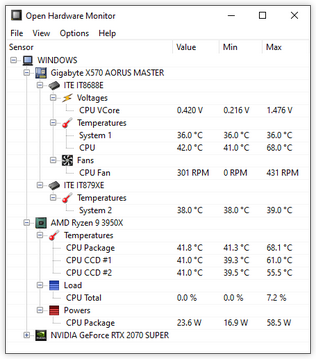
aprire Hardware Monitor è un software open source gratuito che monitora i sensori di temperatura, la velocità della ventola, le tensioni, il carico e la velocità di clock di un computer. Lui Hardware Monitor visualizza le informazioni ottenute in una finestra semplice e facile da usare.
aprire Hardware Il monitor è compatibile con la maggior parte dei chip di monitoraggio hardware presenti nelle schede madri odierne. La temperatura della CPU può essere monitorata leggendo i sensori di temperatura del Nucleo del processore Intel e AMD. I sensori delle schede video ATI possono essere visualizzati e Nvidia, nonché la temperatura del disco rigido SMART. I valori monitorato Possono essere visualizzati nella finestra principale, su un dispositivo desktop personalizzabile o nella barra delle applicazioni. Lui software Open Hardware Monitor gratuito funziona su Microsoft Windows XP/Vista/7/8/8.1/10 a 32 bit e 64 bit e qualsiasi sistema operativo Linux basato su x86 senza installazione.
Scarica Apri Hardware Monitor 0.9.6





















